
এনইসি ডিসপ্লে সলিউশন অফ আমেরিকা, ইনক।
মাল্টিসিঙ্ক পি সিরিজ বড় ফরম্যাট ইনস্টলেশন গাইড
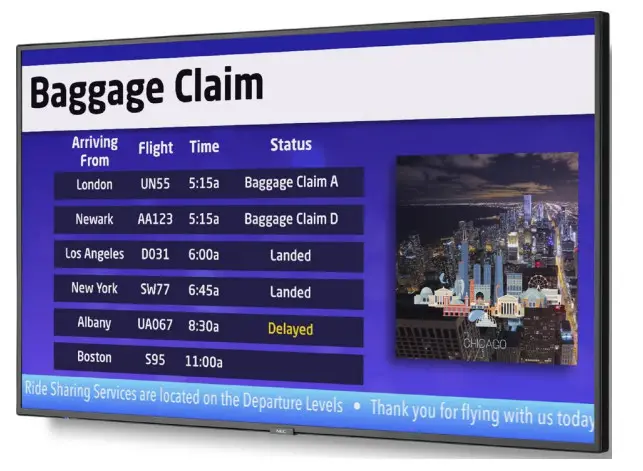
[Ver.1.0]
পণ্য বিবরণ:
| প্রকার: | এলসিডি ডিসপ্লে |
| রেজোলিউশন: | 3840 x 2160 |
| আকৃতির অনুপাত: | 16:9 |
| এক্সটার্নাল মেশিন: | শ্রেণী বি |

*অ্যাবসোলিউট ম্যাক্স বলতে বোঝায় যখন ডিসপ্লে পূর্ণ উজ্জ্বলতায় সব স্লট সক্রিয় এবং ভলিউম 100-এ থাকে।
নোট:
- এই নথিটি একটি ডিজাইন বা ইনস্টলেশনের জন্য দরকারী তথ্য সরবরাহ করার জন্য একটি রেফারেন্স গাইড হিসাবে ব্যবহার করার উদ্দেশ্যে করা হয়েছে৷ এটি ইনস্টলেশনের জন্য একটি ধাপে ধাপে পদ্ধতির উদ্দেশ্যে নয়।
- যেকোনো সিলিং বা দেয়াল অবশ্যই মনিটরকে সমর্থন করার জন্য যথেষ্ট শক্তিশালী হতে হবে এবং ইনস্টলেশন অবশ্যই যেকোনো স্থানীয় বিল্ডিং কোড অনুযায়ী হতে হবে। সমস্ত মাউন্ট কাঠের স্টাডের সাথে নিরাপদ যোগাযোগ করা উচিত।
- দূরত্ব ইঞ্চিতে, মিলিমিটার 25.4 দ্বারা গুণ করার জন্য। দূরত্ব পরিবর্তিত হতে পারে ±5%।
ঘূর্ণন/ফেস আপ:
- ডিসপ্লেটি পোর্ট্রেট ওরিয়েন্টেশনে ব্যবহার করতে হলে ঘূর্ণন হওয়া দরকার ঘড়ির কাঁটার বিপরীত দিকে মনে রাখবেন যে যদি ইউনিটটি ভুল দিকে ঘোরানো হয় তবে সঠিক দিক নির্দেশ করে একটি চিহ্ন প্রদর্শনে উপস্থিত হওয়া উচিত। এই মডেলগুলির জন্য ফেস আপ ওরিয়েন্টেশন সমর্থিত শুধুমাত্র যদি ফ্যান সেটিং উচ্চ এবং যদি পরিবেষ্টিত তাপমাত্রা 35 ডিগ্রি সেলসিয়াসের কম থাকে।

বায়ুচলাচল সুপারিশ:
 দ্রষ্টব্য:
দ্রষ্টব্য:
- আপনার ডিসপ্লে যতটা সম্ভব ঠান্ডা রাখার জন্য উপরের সুপারিশগুলি। যদি দূরত্ব 100mm এর কম হয়, অতিরিক্ত বায়ুচলাচল প্রয়োজন হতে পারে। খোলার সামনের অংশে বায়ুচলাচল স্থান আবৃত বা বন্ধ করা উচিত নয়। যদি কোনো কারণে খোলার আবরণের প্রয়োজন হয়, তবে বায়ুচলাচলের অন্যান্য উপায়গুলি নকশায় অন্তর্ভুক্ত করা প্রয়োজন। নকশা পুনরায় জন্য NEC যোগাযোগ করুনview এবং সুপারিশ।
প্রদর্শনের মাত্রা – P435:

|

|
NEC দৃঢ়ভাবে M6 আকারের স্ক্রু ব্যবহার করার পরামর্শ দেয় (10-12 মিমি + বন্ধনীর পুরুত্ব এবং দৈর্ঘ্যে ওয়াশার)।

প্রদর্শনের মাত্রা – P495:

|
 |
NEC দৃঢ়ভাবে M6 আকারের স্ক্রু ব্যবহার করার পরামর্শ দেয় (10-12 মিমি + বন্ধনীর পুরুত্ব এবং দৈর্ঘ্যে ওয়াশার)।

প্রদর্শনের মাত্রা – P555:
 |
 |
NEC দৃঢ়ভাবে M6 আকারের স্ক্রু ব্যবহার করার পরামর্শ দেয় (10-12 মিমি + বন্ধনীর পুরুত্ব এবং দৈর্ঘ্যে ওয়াশার)।

ঐচ্ছিক টেবিল টপ স্ট্যান্ড ইনস্টল এবং অপসারণ
- P435, P495, এবং P555 ST-401 বা ST-43M ব্যবহার করে।
- শুধুমাত্র ঐচ্ছিক স্ট্যান্ডের সাথে অন্তর্ভুক্ত স্ক্রুগুলি ব্যবহার করুন।

টেবিল টপ স্ট্যান্ড ডাইমেনশন (ST-401 নীচের ছবি):

ঐচ্ছিক বড় প্রাচীর মাউন্ট (WMK-6598):

ঐচ্ছিক স্পিকারের মাত্রা (SP-RM3):

Intel® স্মার্ট ডিসপ্লে মডিউল ইন্টিগ্রেশন:
- মনিটরের স্ক্রীনের চেয়ে বড় সমতল পৃষ্ঠে মনিটরের মুখ নিচে রাখুন। একটি শক্ত টেবিল ব্যবহার করুন যা সহজেই মনিটরের ওজনকে সমর্থন করতে পারে। এলসিডি প্যানেলে ঘামাচি এড়াতে, মনিটরের মুখ নিচে রাখার আগে টেবিলে সবসময় একটি নরম কাপড়, যেমন মনিটরের স্ক্রীন এরিয়ার থেকে বড় একটি কম্বল রাখুন। নিশ্চিত করুন যে টেবিলে এমন কিছু নেই যা মনিটরের ক্ষতি করতে পারে।
- স্লট কভারটি সরান এবং নোট করুন যে Intel® SDM-L টাইপ বিকল্প বোর্ড ব্যবহার করার সময়, CENTER RAIL-কেও সরাতে হবে। পুনরায় সংযুক্ত করার প্রক্রিয়াটি বিপরীত করুন
- হালকাভাবে SDM-S, Raspberry Pi Compute Module IF Board, বা SDM-L মডিউলে চাপ দিন যতক্ষণ না আপনি সামান্য ক্লিক অনুভব করেন।
- প্রয়োজনে স্লট কভার স্ক্রু ব্যবহার করে স্ক্রু-ইন মডিউল
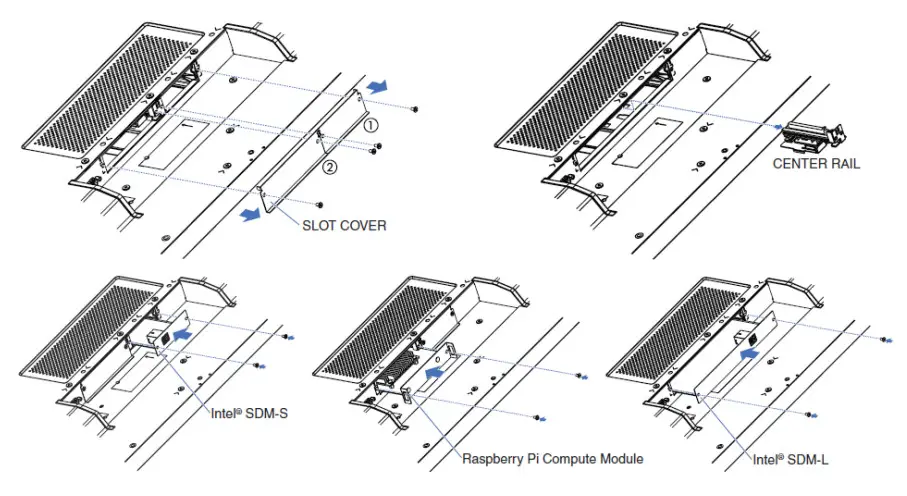
কম্পিউট মডিউল ইন্টিগ্রেশন:
- সম্পূর্ণ ইন্টিগ্রেশনের জন্য অনুগ্রহ করে আলাদা DS1-IF20CE ইনস্টলেশন গাইড দেখুন। নীচের চিত্রটি ইউনিটের আসল পিছনের প্রতিনিধিত্ব নাও করতে পারে তবে ধারণাটি একই।
- অপশন কভার অপসারণ ইনস্টলেশনের জন্য প্রয়োজনীয়

নীচে RPI CM20 সহ চূড়ান্ত ইনস্টল করা DS-IF4CE

ইনপুট প্যানেল:
নীচে

পার্শ্ব (ঘোরানো)

ASCII কমন কমান্ড:
- এই মনিটরটি অন্যান্য অনেক NEC প্রজেক্টরের সাথে সাধারণ ASCII নিয়ন্ত্রণ কমান্ড সমর্থন করে। এই বিষয়ে আরো তথ্যের জন্য, আমাদের দেখুন webসাইট
প্যারামিটার
ইনপুট কমান্ড
| ইনপুট সংকেত নাম | প্রতিক্রিয়া | প্যারামিটার |
| ডিসপ্লেপোর্ট 1 | ডিসপ্লেপোর্ট 1 | DisplayPort1 বা DisplayPort |
| ডিসপ্লেপোর্ট 2 | ডিসপ্লেপোর্ট 2 | ডিসপ্লেপোর্ট 2 |
| HDMI1 | HDMI | HDMI বা HDMI |
| HDMI2 | hdmi2 | hdmi2 |
| HDMI3 | hdmi3 | hdmi3 |
| MP | mp | mp |
| বিকল্প | বিকল্প | বিকল্প |
স্ট্যাটাস কমান্ড
| প্রতিক্রিয়া | ত্রুটি স্থিতি |
| ত্রুটি: তাপমাত্রা | তাপমাত্রা অস্বাভাবিক |
| ত্রুটি: পাখা | কুলিং ফ্যান অস্বাভাবিক |
| ত্রুটি: আলো | ইনভার্টার বা ব্যাকলাইট অস্বাভাবিক |
| ত্রুটি: সিস্টেম | সিস্টেম ত্রুটি |
PD Comms টুল
- অনুগ্রহ করে PD Comms টুল ডাউনলোড করুন এবং এখানে গিয়ে যোগাযোগ লগ খুলুন View → যোগাযোগ লগ। এখান থেকে আপনি আপনার ইনস্টলেশনের জন্য প্রয়োজনীয় কোনো বাহ্যিক নিয়ন্ত্রণ কোড খুঁজে পেতে পারেন
- PD Comms টুল এখান থেকে ডাউনলোড করা যেতে পারে: https://www.sharpnecdisplays.us/faqs/pdcommstool/179

তারের সংযোগ
যোগাযোগ প্রোটোকল:

| ইন্টারফেস: | আরএস 232C |
| যোগাযোগ ব্যবস্থা: | অ্যাসিঙ্ক্রোনাস |
| বড হার: | 9600 bps |
| ডেটা দৈর্ঘ্য: | 8 বিট |
| সমতা: | কোনোটিই নয় |
| বিট বন্ধ করুন | 1 বিট |
| যোগাযোগ কোড: | হওয়া ASCII |

| ইন্টারফেস: | ইথারনেট (CSMA/CD |
| যোগাযোগ ব্যবস্থা: | TCP/IP (ইন্টারনেট প্রোটোকল স্যুট) |
| যোগাযোগ স্তর: | পরিবহন স্তর (TCP) |
| আইপি ঠিকানা: | 192.168.0.10 (বক্সের বাইরে ডিফল্ট) |
| পোর্ট নম্বর: | 7142 (স্থির) |
ব্রাউজার নিয়ন্ত্রণ:
HTTP ব্রাউজার কন্ট্রোল মেনুর মাধ্যমে তথ্য এবং নিয়ন্ত্রণও পাওয়া যেতে পারে।
এটি সম্পন্ন করার জন্য, টাইপ করুন: https://<theMonitor’sIPaddress>/pd_index.html
নোট করুন যে ইউনিটগুলি বন্ধ থাকাকালীন ডিসপ্লে নিয়ন্ত্রণ করার জন্য LAN পাওয়ার চালু করতে হবে।
সমস্ত ডিসপ্লে বক্সের বাইরে আইপি অ্যাড্রেস 192.168.0.10 এ সেট করা হয়েছে যদি না প্রাথমিক সেটআপ গাইডের মাধ্যমে পরিবর্তন না করা হয় কমিউনিকেটিং নেটওয়ার্ক পিসিকে একটি ডিসপ্লে হিসাবে একই সাবনেটে থাকতে হবে যার সাথে যোগাযোগ করা হচ্ছে

www.necdisplay.com
মাল্টিসিঙ্ক পি সিরিজের বড় ফরম্যাট ডিসপ্লে
দলিল/সম্পদ
 |
NEC MultiSync P সিরিজ বড় ফরম্যাট LCD ডিসপ্লে [পিডিএফ] ইনস্টলেশন গাইড এনইসি, মাল্টিসিঙ্ক, পি সিরিজ, বড় ফরম্যাট, এলসিডি ডিসপ্লে |



